Tính năng OneDrive này đã giúp tôi lấy lại không gian lưu trữ trên PC chạy Windows 11
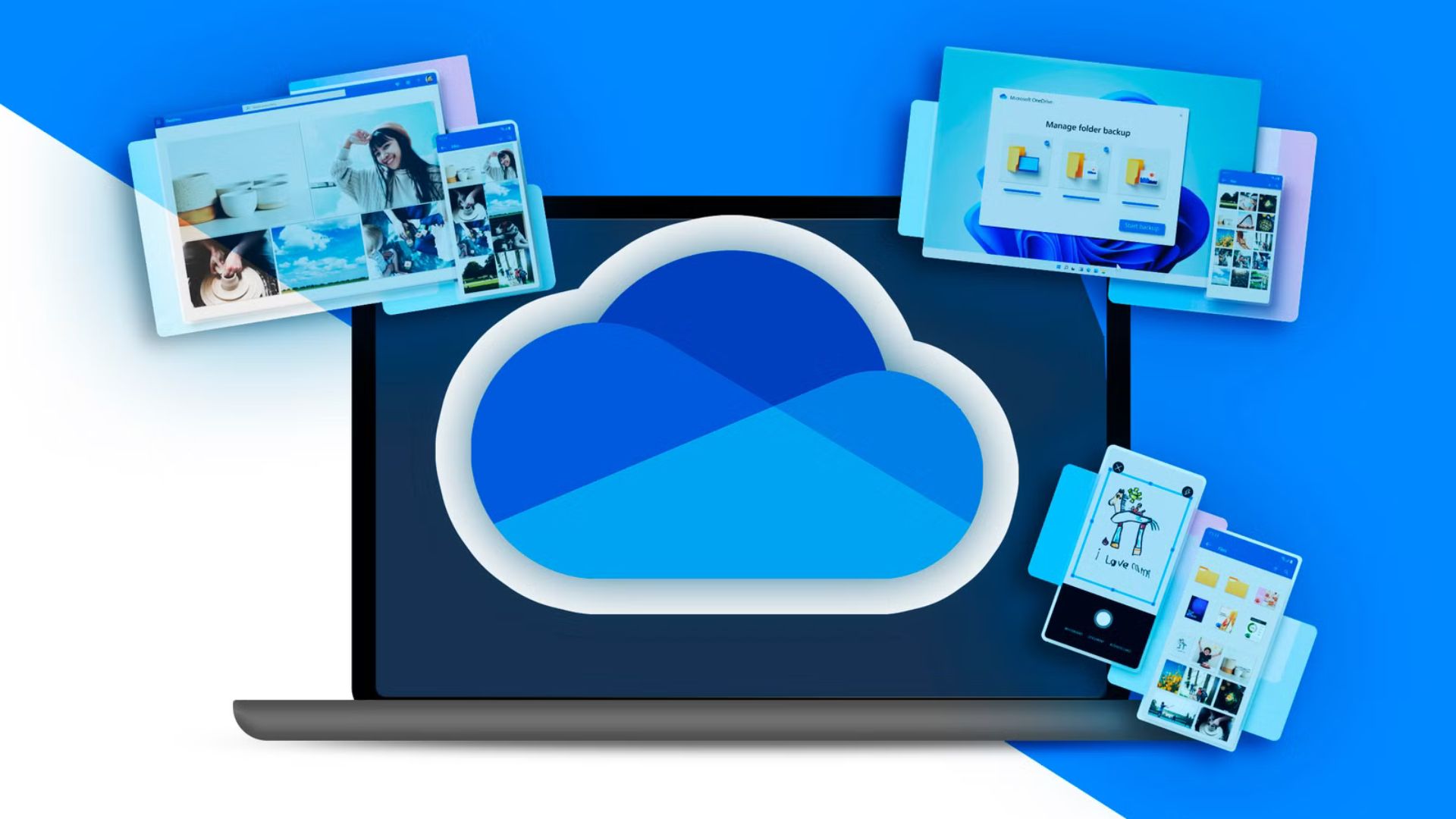
Một vài tuần trước, chiếc PC chạy Windows 11 của tôi bắt đầu bị lag nặng. Khi kiểm tra, tôi phát hiện ra rằng OneDrive đã chiếm một lượng lớn dung lượng lưu trữ trên PC của mình. May mắn thay, tôi đã chuyển tất cả các tệp OneDrive của mình thành chỉ trên đám mây (cloud-only), và đây là cách bạn cũng có thể làm điều đó.
Xem thêm: Hướng dẫn cách sử dụng chính sách tích hợp của Windows 11 để xóa phần mềm rác
1. “Files On-Demand” (tệp theo yêu cầu) của OneDrive là gì?
OneDrive cung cấp một tính năng gọi là Files On-Demand. Với tính năng này, bạn có thể xem tất cả các tệp mà bạn đã lưu trữ trên OneDrive ngay trên PC của mình, nhưng những tệp đó vẫn nằm trên đám mây (chứ không nằm trên bộ nhớ cục bộ của bạn).
Đúng như tên gọi của tính năng, khi bạn yêu cầu xem một tệp, OneDrive sẽ tải tệp cụ thể đó từ đám mây xuống và cung cấp cho bạn. Vào tất cả các thời điểm khác, biểu tượng tệp vẫn hiển thị trong File Explorer, nhưng tệp không thực sự được lưu trữ trên bộ nhớ cục bộ. Nó vẫn nằm trên máy chủ của OneDrive.
Tính năng này đã cho phép tôi xem tất cả các tệp OneDrive của mình mà không làm đầy không gian lưu trữ của máy tính.
2. Cách kích hoạt tính tăng “Files On-Demand” của OneDrive
Bật tính năng Files On-Demand của OneDrive rất dễ dàng, chỉ cần bật một tùy chọn. Lưu ý rằng tính năng này sẽ không xóa vĩnh viễn bất kỳ tệp nào trên PC của bạn; nó chỉ đơn giản là gỡ bỏ các bản sao cục bộ của các tệp đó.
Để bắt đầu, nhấp vào biểu tượng OneDrive trong khay hệ thống (system tray) của PC. Ở góc trên bên phải, nhấp vào biểu tượng bánh răng và chọn “Settings” (Cài đặt).
” Nếu bạn không thấy biểu tượng OneDrive trong khay hệ thống, hãy truy cập Windows Search (nhấn Windows + S), gõ OneDrive và khởi chạy ứng dụng.”
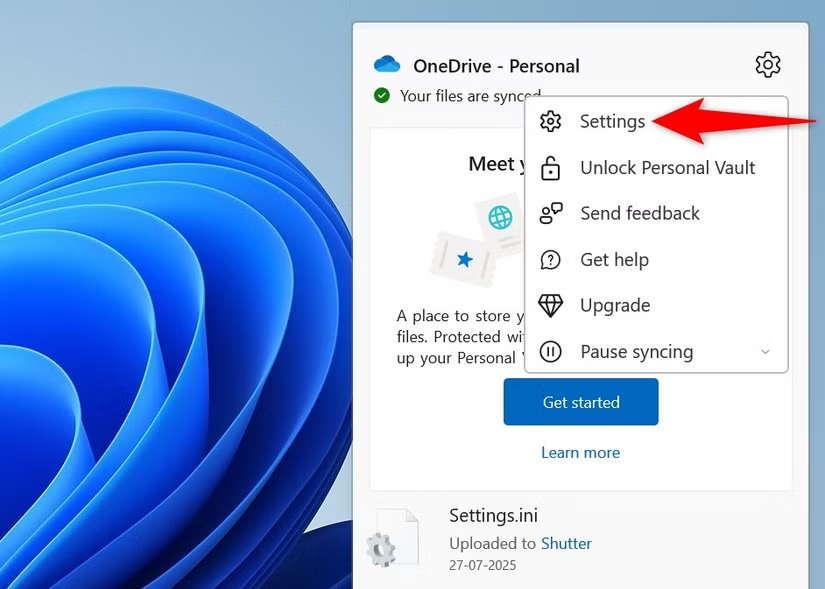
Trên cửa sổ Cài đặt OneDrive, từ thanh bên trái, chọn “Sync and Backup” (Đồng bộ hóa và Sao lưu). Ở khung bên phải, kéo xuống dưới cùng, nhấp vào “Advanced Settings” (Cài đặt nâng cao). Thao tác này sẽ mở rộng thêm một vài tùy chọn cho bạn. Trong mục Files On-Demand, chọn “Free Up Disk Space” (Giải phóng dung lượng ổ cứng).
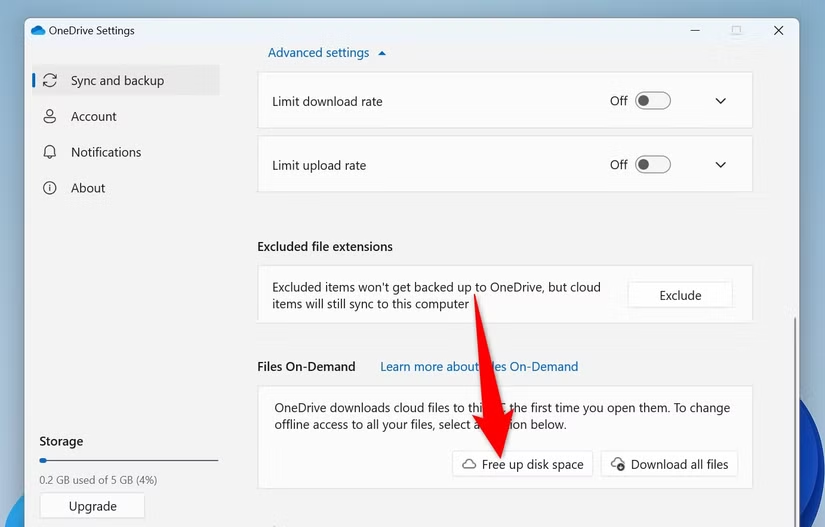
Bạn sẽ nhận được một lời nhắc Free Up Space (Giải phóng dung lượng). Tại đây, chọn “Continue” (Tiếp tục) để gỡ bỏ các bản sao cục bộ của tệp OneDrive.
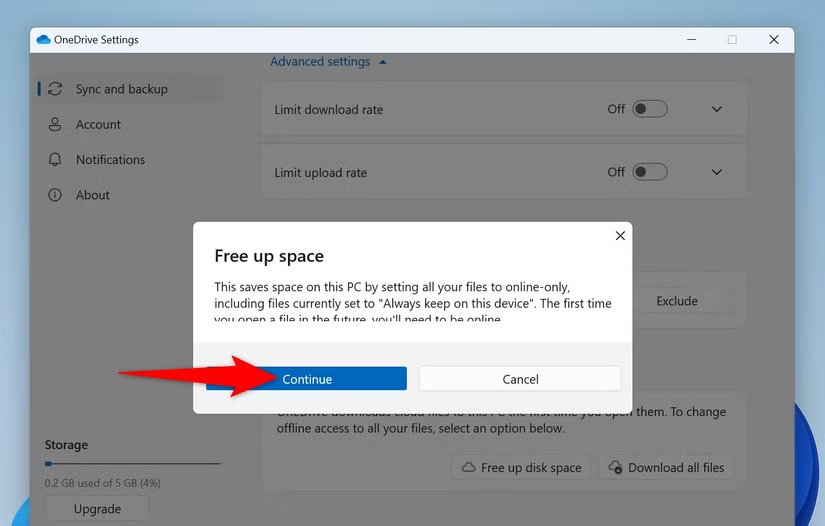
Vậy là xong. Lần tới khi bạn cố gắng truy cập một tệp OneDrive, ứng dụng sẽ tải tệp đó về cho bạn từ đám mây.
3. Bạn có thể đặt các tệp cụ thể thành chỉ trên đám mây (Cloud-Only) nếu muốn
Nếu bạn không muốn xóa bản sao cục bộ của tất cả các tệp, bạn có thể chọn một số tệp, chẳng hạn như các tệp âm thanh hoặc video lớn, để đặt chúng thành chỉ trên đám mây. Bằng cách này, các tệp bạn truy cập thường xuyên sẽ luôn có sẵn ngoại tuyến, còn những tệp bạn ít khi truy cập sẽ chỉ được tải về khi được yêu cầu.
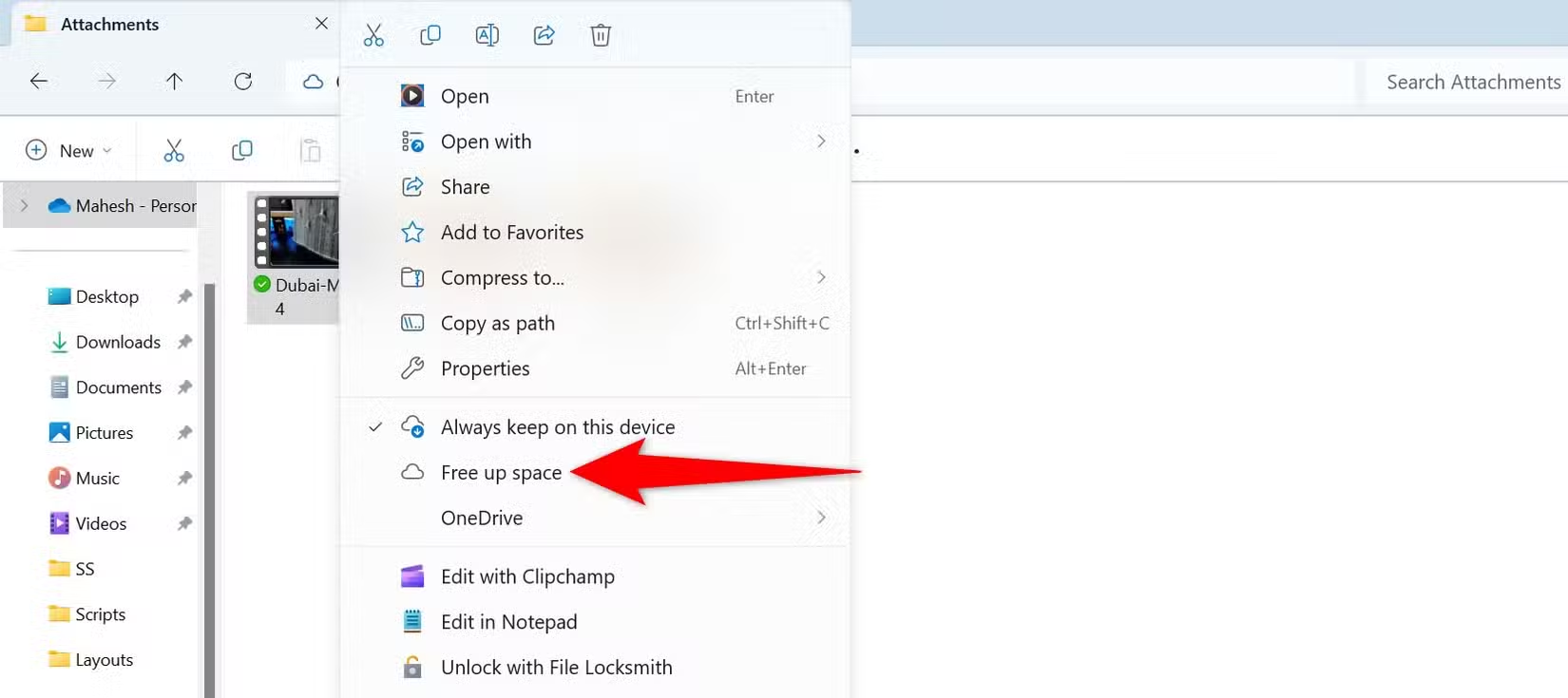
Để làm điều đó, hãy nhấp vào biểu tượng OneDrive trong khay hệ thống và chọn “Open Folder” (Mở Thư mục). Bạn sẽ thấy các tệp OneDrive của mình trong cửa sổ File Explorer.
Tìm tệp bạn muốn xóa khỏi bộ nhớ cục bộ và chỉ giữ trên đám mây. Nhấp chuột phải vào tệp đó và chọn “Free Up Space” (Giải Phóng Dung Lượng). OneDrive sẽ xóa tệp này khỏi PC của bạn.
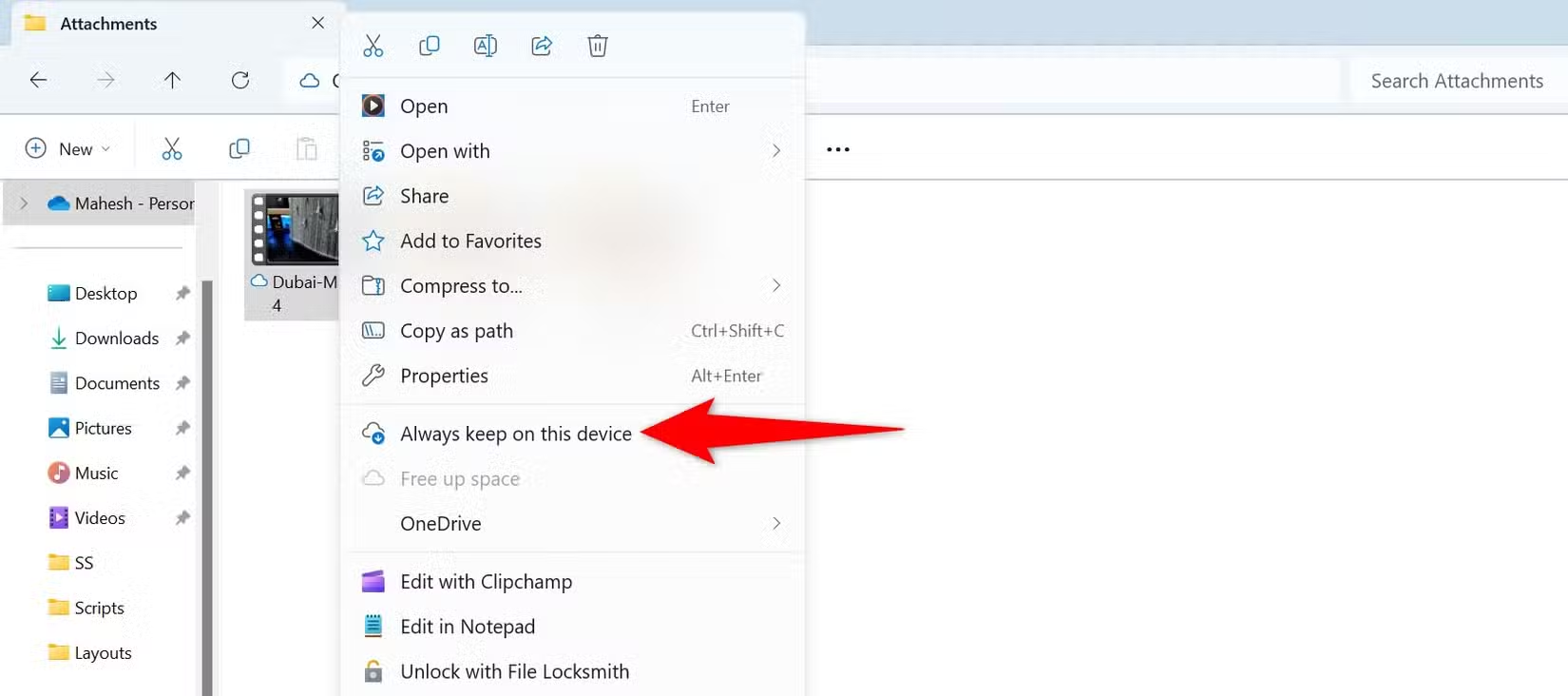
Nếu bạn muốn một tệp luôn có sẵn ngoại tuyến trên PC, hãy nhấp chuột phải vào tệp đó và chọn “Always Keep On This Device” (Luôn Giữ Trên Thiết Bị Này). Bằng cách này, OneDrive sẽ không đặt tệp này thành chỉ trên đám mây.
4. Cách bạn biết tệp nào là cục bộ và tệp nào là chỉ trên đám mây
Thực tế có một cách để kiểm tra xem một tệp là cục bộ hay chỉ trên đám mây trong cửa sổ File Explorer của OneDrive. Bên cạnh mỗi tệp, bạn sẽ thấy một trong ba biểu tượng. Đây là ý nghĩa của từng biểu tượng:
- Biểu tượng đám mây (Cloud icon): Nếu bạn thấy biểu tượng đám mây bên cạnh một tệp, điều đó có nghĩa là tệp đó chỉ có trên đám mây. Tệp này không được lưu trữ cục bộ trên PC của bạn. Khi bạn cố gắng mở tệp này, OneDrive sẽ tải tệp đó từ đám mây xuống trước. Lưu ý rằng bạn không thể truy cập tệp này nếu không có kết nối internet.
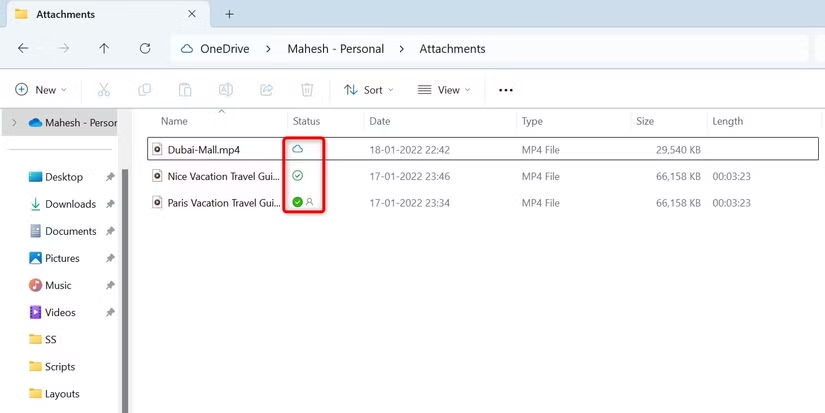
- Biểu tượng dấu kiểm rỗng (Hollow checkmark icon): Nếu bạn thấy biểu tượng dấu kiểm rỗng bên cạnh một tệp, điều đó có nghĩa là tệp đó có sẵn cục bộ và bạn có thể truy cập nó. Tuy nhiên, OneDrive sẽ đặt tệp này thành chỉ trên đám mây sau một thời gian.
- Biểu tượng dấu kiểm đặc (Solid checkmark icon): Nếu bạn thấy biểu tượng dấu kiểm đặc bên cạnh một tệp, điều đó có nghĩa là tệp đó hoàn toàn có sẵn cục bộ trên bộ nhớ PC của bạn. Bạn không cần truy cập internet để mở tệp này.
5. Kiểm tra mức sử dụng ổ cứng của PC chạy Windows 11
Sau khi bật tính năng Files On-Demand của OneDrive, bạn sẽ muốn xem mình đã lấy lại được bao nhiêu không gian lưu trữ. Đây là cách bạn có thể làm điều đó.
Khởi chạy ứng dụng Settings (Cài đặt) bằng cách nhấn Windows + i. Từ thanh bên trái, chọn “System” (Hệ thống). Ở khung bên phải, chọn “Storage” (Lưu trữ). Bây giờ bạn sẽ thấy dung lượng đã sử dụng cũng như dung lượng có sẵn trên máy của mình.
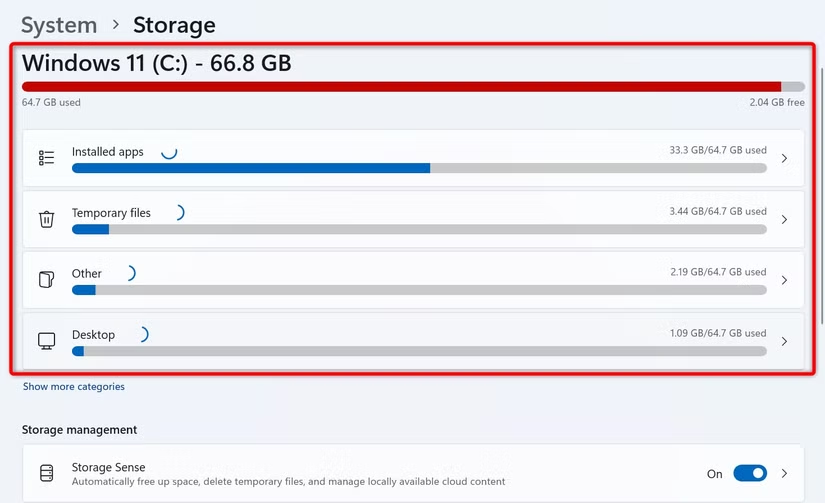
Bạn có thể để Windows 11 tự động dọn dẹp các tệp không mong muốn bằng cách bật tính năng “Storage Sense” (Cảm biến Lưu trữ). Tùy chọn này có sẵn trên cùng một trang bạn đang xem.
Và đó là cách tôi đã lấy lại được một lượng lớn không gian lưu trữ mà không cần xóa bất kỳ tệp nào trên PC chạy Windows 11 của mình. Bạn đã giải phóng được bao nhiêu dung lượng? Hãy cho tôi biết nhé.
6. Kết luận
Tính năng tối ưu hóa không gian lưu trữ của OneDrive trên Windows 11 là một giải pháp tuyệt vời để giải phóng dung lượng PC, cho phép bạn quản lý tệp tin hiệu quả mà vẫn giữ được quyền truy cập dễ dàng từ đám mây. Với khả năng lưu trữ thông minh và tích hợp mượt mà, OneDrive không chỉ giúp tiết kiệm không gian mà còn mang lại sự tiện lợi tối đa cho công việc và cuộc sống số. Hy vọng bài viết này đã giúp bạn khám phá và tận dụng tính năng này để giữ cho PC của mình luôn gọn gàng và hoạt động trơn tru!
Xem thêm: Hướng dẫn cách sử dụng chính sách tích hợp của Windows 11 để xóa phần mềm rác
Nếu bạn cần ổ cứng ngoài, SSD tốc độ cao hoặc thiết bị công nghệ chất lượng để hỗ trợ trải nghiệm Windows 11 và OneDrive, hãy ghé qua COHOTECH – địa chỉ uy tín cung cấp laptop, PC, linh kiện công nghệ và dịch vụ hỗ trợ kỹ thuật chuyên nghiệp. Đội ngũ COHOTECH cam kết mang đến giải pháp tối ưu và những ưu đãi hấp dẫn để bạn quản lý dữ liệu hiệu quả hơn. Theo dõi chúng tôi để khám phá thêm nhiều mẹo công nghệ hữu ích!
Bạn đã sử dụng tính năng OneDrive này để tiết kiệm dung lượng chưa? Hãy chia sẻ kinh nghiệm hoặc đặt câu hỏi trong phần bình luận bên dưới nhé! Nếu bài viết này hữu ích, đừng quên like, share và lan tỏa đến bạn bè để cùng tối ưu hóa không gian lưu trữ trên Windows 11. Cảm ơn bạn đã đọc và hẹn gặp lại!






























